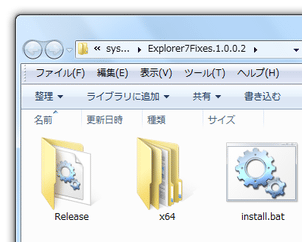表示形式が「詳細」でなくても、ファイルをソートできるようにする!「Explorer7Fixes」。
Explorer7Fixes
エクスプローラのカラム(列ヘッダ)を、常時表示可能にする Windows 7 拡張ツール。
ファイルの表示形式が「詳細」以外の場合でも、エクスプローラのヘッダにカラムが表示されるようにし、ファイルをいつでも 名前 / サイズ / 種類 / 更新日時 等の順に並べ替えられるようにしてくれます。
「Explorer7Fixes」は、エクスプローラのカラムを常時表示可能にする Windows 7 拡張ツールです。
Windows 7 では、ファイルの表示形式を「詳細」にしている時しかヘッダ部分が表示されないため、ファイルを
- 特大アイコン / 大アイコン / 中アイコン / 小アイコン
- 一覧
- 並べて表示
- コンテンツ
1 フォルダの背景で右クリック →「並べ替え」からならできるが...
そんな事態を解決してくれるのが、この「Explorer7Fixes」です。
エクスプローラのヘッダにカラムが常時表示されるようにし、どんな時でもファイルのソートを行えるようにしてくれます。
使い方は以下の通り。
ダウンロード先のページでは、右側の「Downloads」ボタンをクリック
→「Download Packages」欄にある
一番新しいファイルを選択して下さい。
- 「install.bat」を右クリックし、「管理者として実行」します。
- コマンドプロンプトが開き、「続行するには何かキーを押してください」と表示されます。
そのまま、何らかのキーを押してみます。 - 少し待ち、「 ~ Explorer7Fixes.dll の DllRegisterServer は成功しました。」というダイアログが表示されたらインストール完了。
以降、ファイルの表示形式を「詳細」以外のものにしている時でも、ヘッダ部分に- 名前
- 更新日時
- 種類
- サイズ
2 カラム上で右クリックすることにより、表示させるカラムを設定することもできる。
既にエクスプローラで何らかのフォルダを開いている場合は、次回開いたウインドウから設定が有効になります。
尚、インストールを行った後は、「install.bat」等のファイルが入ったフォルダを、ほかの場所へ移動させないように注意して下さい。
-
アンインストール
- 「uninstall.bat」を右クリック →「管理者として実行」します。
- コマンドプロンプトが開き、「続行するには何かキーを押してください」と表示されます。
そのまま、何らかのキーを押してみます。 - 少し待ち、「 ~ Explorer7Fixes.dll の DllUnregisterServer は成功しました。」というダイアログが表示されたらアンインストール完了。
| Explorer7Fixes TOPへ |
アップデートなど
おすすめフリーソフト
おすすめフリーソフト
スポンサードリンク